![]() Dropbox kennt mittlerweile jeder. Einfach die Daten hochladen und sie gleichzeitig auf mehreren Geräten synchron halten. Das ist praktisch, denn es spart Zeit und Arbeit und man kann praktisch überall auf seine Daten zugreifen. Doch stellt sich auch hier wieder die Frage nach der Sicherheit der Daten. Denn ich weiß nicht, wo meine Daten liegen. Wir empfehlen deshalb mit GoodSync eine gute Alternative zu Dropbox und Co. Marco hat vor ein paar Tagen bereits ausführlich darüber berichtet.
Dropbox kennt mittlerweile jeder. Einfach die Daten hochladen und sie gleichzeitig auf mehreren Geräten synchron halten. Das ist praktisch, denn es spart Zeit und Arbeit und man kann praktisch überall auf seine Daten zugreifen. Doch stellt sich auch hier wieder die Frage nach der Sicherheit der Daten. Denn ich weiß nicht, wo meine Daten liegen. Wir empfehlen deshalb mit GoodSync eine gute Alternative zu Dropbox und Co. Marco hat vor ein paar Tagen bereits ausführlich darüber berichtet.
Da ich häufig mit einem Mac arbeite, liefere ich die Anleitung zum Synchronisieren unter iOSX nach.
Anleitung für iOS X
Wie gehabt, die aktuelle GoodSync-Version unter http://www.goodsync.com/download herunterladen.
GoodSync installieren, folge dafür einfach den Anweisungen des Install-Client:
- Um Deinen ersten Synchronisationsauftrag zu erstellen, klickst Du auf „Auftrag“ und dann auf „Neu“
- Im nächsten Schritt kannst Du dem Auftrag einen Namen geben. Machst Du das nicht, werden Deine Aufträge automatisch durchnummeriert. Um die Übersicht zu behalten, empfiehlt sich jedoch, dem Auftrag einen eindeutigen Namen zu geben.
- Bestätige nun mit „Synchronisiere“ (s. Bild)
- Mit einem Klick auf die rechte oder linke Spalte kannst Du den lokalen Ordner und den Ordner in der Zimbra-Dateiablage auswählen, die Du automatisch synchron halten willst.
- Für die Zimbra-Dateiablage wählst Du WebDav aus und gibst dann folgende Daten ein:
Server: https://mail.zimbra-hkn.de/dav/deine-emailadresse/zu-synchronisierender-Ordner (Achte darauf, dass der zu synchronisierenden Ordner keine Leerstellen im Namen haben!)
Benutzername: deine-emailadresse
Passwort: Dein Zimbra-Passwort - Denk daran, den Haken bei Sicherer Modus zu setzen. Klicke nun zuerst auf analysieren und dann auf synchronisieren.
- Jetzt kannst Du noch weitere Einstellungen festlegen, bspw. kannst Du den Auftrag automatisieren und festlegen, wann er jeweils ausgeführt werden soll. Zum Beispiel, wenn neue Dateien in den zu synchronisierenden Ordner hochgeladen wurden.
Ich habe unseren Marketing-Ordner für 2013 synchronisiert und so sieht das aus:
Fazit
GoodSync überzeugt insgesamt durch leichte Bedienbarkeit und Flexibilität. Problemlos lief GoodSync unter Windows und auf dem Mac. Einzig unter Linux trat das Problem auf, dass GoodSync synchronisierte Ordner löschte. Zwar waren die Daten verloren, da GoodSync ein Backup anlegte, optimal ist das jedoch nicht. Linux-User, die GoodSync dennoch ausprobieren wollen, finden die Anleitung zur Einrichtung im GoodSync Manual.
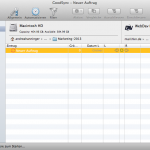
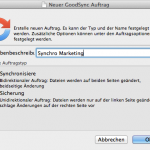
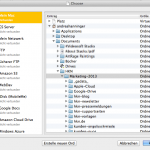
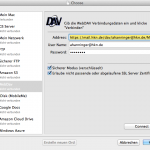
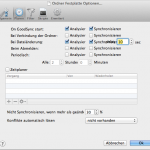
1 Gedanke zu „GoodSync und Zimbra unter iOSX“